Spaltenzuordnungen (SQL Server-Import/Export-Assistent)
Gilt für: SQL Server
SSIS Integration Runtime in Azure Data Factory
Nachdem Sie die zu kopierenden vorhandenen Tabellen und Ansichten ausgewählt oder die von Ihnen angegebene Abfrage überprüft und danach auf Zuordnungen bearbeitengeklickt haben, wird im SQL Server -Import/Export-Assistent das Dialogfeld Spaltenzuordnungen angezeigt. Auf dieser Seite können Sie die Zielspalten für die aus den Quellspalten zu kopierenden Daten angeben und konfigurieren. Häufig müssen Sie auf dieser Seite nichts ändern.
Wenn Sie nicht alle Spalten der ausgewählten Tabelle kopieren möchten, können Sie auf dieser Seite die Spalten ausschließen, die Sie nicht benötigen. Wählen Sie in der Spalte Ziel der Liste ZuordnungenIgnorieren für die Spalten aus, die Sie nicht kopieren möchten.
Screenshot der Seite „Spaltenzuordnungen“
Der folgende Screenshot zeigt ein Beispiel für das Dialogfeld Spaltenzuordnungen des Assistenten.
In diesem Beispiel erstellt der Assistent eine neue Zieltabelle, weil Zieltabelle erstellen ausgewählt ist. Standardmäßig weist der Assistent jeder Spalte in der neuen Zieltabelle die Namen, Datentypen und Eigenschaften zu, die denen der zugehörigen Quelltabelle entsprechen.

Überprüfen der Quelle und des Ziels

Quelle
Die ausgewählte Quelltabelle, -sicht oder -abfrage.
Ziel
Die ausgewählte Zieltabelle oder -sicht.
Optionales Erstellen einer neuen Zieltabelle

Zieltabelle erstellen
Erstellen Sie die Zieltabelle, falls diese noch nicht vorhanden ist.
SQL bearbeiten
Klicken Sie auf SQL bearbeiten , um das Dialogfeld SQL-Anweisung CREATE TABLE zu öffnen. Verwenden Sie die automatisch generierte Anweisung CREATE TABLE, oder passen Sie sie an Ihre Anforderungen an. Wenn Sie diese Anweisung manuell ändern, müssen Sie sicherstellen, dass die Liste der Spaltenzuordnungen die Änderung erkennt. Weitere Informationen finden Sie unter SQL-Anweisung CREATE TABLE.
Manchmal sind diese Optionen deaktiviert
Die Option Create destination table/file (Zieltabelle/-datei erstellen) und die Schaltfläche SQL bearbeiten sind entweder automatisch aktiviert oder automatisch deaktiviert.
Aktiviert. Wenn Sie eine neue Zieltabelle auf der Seite Quelltabellen und -sichten auswählen angegeben haben, wird die Option Zieltabelle erstellen automatisch ausgewählt, und die Schaltfläche SQL bearbeiten wird aktiviert.
Deaktiviert. Wenn Sie eine vorhandene Zieltabelle auf der Seite Quelltabellen und -sichten auswählen ausgewählt haben, werden die Option Zieltabelle erstellen und die Schaltfläche SQL bearbeiten deaktiviert. Wenn Sie eine neue Zieltabelle erstellen möchten, wechseln Sie zurück zur Seite Quelltabellen und -sichten auswählen, und geben Sie den Namen einer neuen Tabelle in die Spalte Ziel ein.
Im Ziel vorhandene Daten
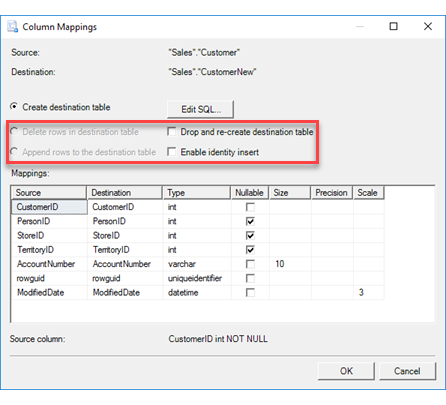
Zeilen in Zieltabelle löschen
Geben Sie an, ob die Daten aus einer vorhandenen Tabelle gelöscht werden sollen, bevor neue Daten geladen werden.
Append rows to destination table/file
Geben Sie an, ob die neuen Daten an die in der Tabelle bereits enthaltenen Daten angefügt werden sollen.
Zieltabelle löschen und erneut erstellen
Wählen Sie diese Option aus, um die Zieltabelle zu überschreiben. Diese Option ist nur verfügbar, wenn Sie den Assistenten verwendet haben, um die Zieltabelle zu erstellen. Die Zieltabelle wird nur gelöscht und erneut erstellt, wenn Sie das vom Assistenten erstellte Paket speichern und anschließend erneut ausführen. Dabei handelt es sich um eine praktische Option, wenn Sie Ihre Einstellungen mehr als einmal testen möchten.
IDENTITY_INSERT aktivieren
Wählen Sie diese Option aus, damit vorhandene IDENTITY-Werte in den Quelldaten in eine IDENTITY-Spalte in der Zieltabelle eingefügt werden können. In der Standardeinstellung ist dies für die Identity-Zielspalte nicht zulässig.
Tipp
Wenn Ihre vorhandenen Primärschlüssel in einer Identity-Spalte, einer automatisch nummerierten Spalte oder einem Äquivalent enthalten sind, müssen Sie diese Option auswählen, um die vorhandenen Primärschlüsselwerte beizubehalten. Andernfalls weist die Identity-Zielspalte in der Regel neue Werte zu.
Beibehalten Ihrer automatischen Nummerierung oder Identitätswerte
Wenn Sie Daten exportieren (z. B. aus Microsoft Access), die über eine automatisch nummerierte Spalte oder eine Identitätsspalte verfügen, stellen Sie sicher, dass Sie IDENTITY_INSERT aktivieren wie zuvor beschrieben ausgewählt haben.
Überprüfen der Spaltenzuordnungen

Zuordnungen
Zeigt an wie jede Spalte in der Datenquelle einer Spalte im Ziel zugeordnet wird.
Die Liste Zuordnungen enthält die folgenden Spalten.
Quelle
Zeigen Sie jede Quellspalte an.Ziel
Zeigen Sie die zugeordnete Zielspalte an, oder wählen Sie eine andere Spalte aus.Sie müssen nicht alle Spalten aus der Quelltabelle kopieren. Wählen Sie Ziel für Spalten auswählen, die ausgelassen werden sollen. Bevor Sie Spalten zuordnen, müssen Sie alle Spalten ignorieren, die nicht zugeordnet werden.
Type
Zeigen Sie den Datentyp für die Zielspalte an, oder wählen Sie einen anderen Datentyp aus.NULL zulassen
Geben Sie an, ob die Zielspalte NULL-Werte zulässt.Größe
Geben Sie ggf. die Anzahl der Zeichen in der Zielspalte an.Genauigkeit
Geben Sie ggf. die Genauigkeit der numerischen Daten (d.h. die Anzahl von Ziffern) in der Zielspalte an.Skalierung
Geben Sie ggf. den Bereich (d.h. die Anzahl von Dezimalstellen) der numerischen Daten in der Zielspalte an.
Nächste Schritte
Nachdem Sie die Zielspalten überprüft und konfiguriert haben, um die aus den Quellspalten kopierten Daten zu erhalten, und auf OK geklickt haben, leitet das Dialogfeld Spaltenzuordnungen Sie zurück zur Seite Quelltabellen und -sichten auswählen oder Flatfileziel konfigurieren. Weitere Informationen finden Sie unter Quelltabellen und -sichten auswählen oder Flatfileziel konfigurieren.
Wenn Sie eine Zuordnung festgelegt haben, die nicht erfolgreich in die Liste Zuordnungen übernommen werden kann, leitet Sie das Dialogfeld Spaltenzuordnungen zur Seite Datentypzuordnung überprüfen um. Auf dieser Seite können Sie die Warnungen überprüfen, Konvertierungsoptionen angeben und außerdem festlegen, wie Fehler behandelt werden sollen. Weitere Informationen finden Sie unter Datentypzuordnung überprüfen.
Siehe auch
Zuordnung von Datentypen mit dem SQL Server-Import/Export-Assistenten
Erste Schritte mit diesem einfachen Beispiel des Import/Export-Assistenten